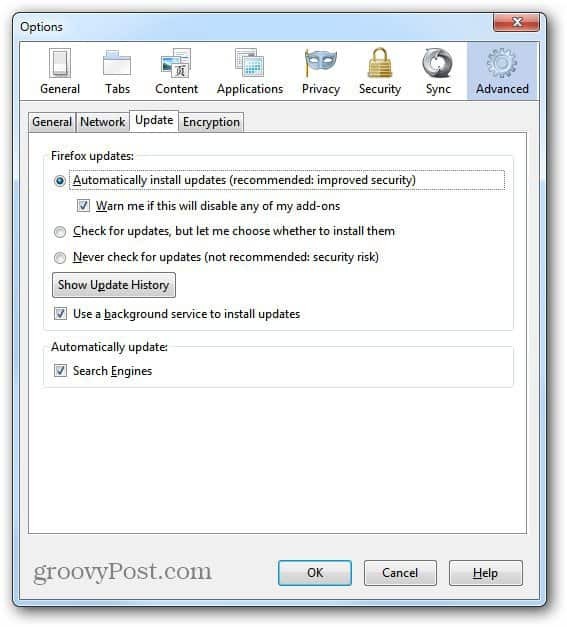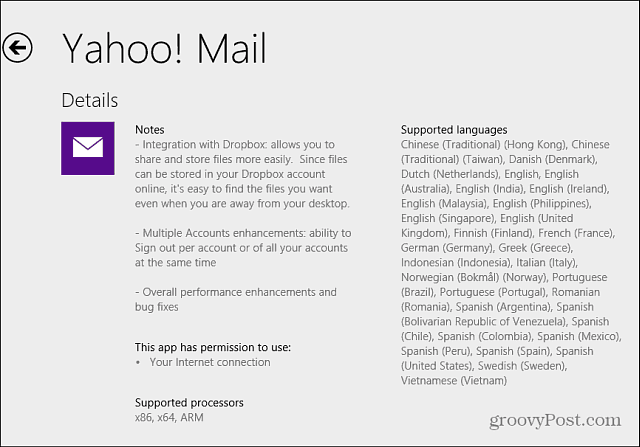Sådan opretter du et Gantt-diagram i Google Sheets
Google Ark Google Helt / / April 22, 2022

Sidst opdateret den

Et Gantt-diagram er en nyttig måde at måle den tid, det tager at udføre bestemte opgaver. Hvis du vil oprette et Gantt-diagram i Google Sheets, skal du følge denne vejledning.
EN Gantt kort er et almindeligt brugt diagram, der illustrerer opdelingen af specielle projekter i forhold til forskellige tidsperioder. Du kan oprette disse ved hjælp af et regnearksværktøj som Excel eller Google Sheets.
Hvis du vil oprette et Gantt-diagram i Google Sheets, skal du først følge et par trin. Sådan gør du.
Sådan opretter du en Gantt i Google Sheets
For at hjælpe dig med at oprette et Google Sheets Gantt-diagram bruger vi et grundlæggende eksempel, der viser den tid, det tager at fuldføre en liste over almindelige opgaver. Du kan ændre nedenstående trin, så de passer til dine egne regnearksdata og krav.
Indsættelse af dine data
Først skal du oprette en grundlæggende tabel, som dit diagram kan referere til. At gøre dette:
- Åbn a nyt eller eksisterende Google Sheets-regneark i din browser.
- Opret en ny lille tabel og indsæt et par overskrifter for at komme i gang.
- For eksempel skal du først bruge overskriftsceller. Indtast derefter en værdi for opgaver, en startdato, en slutdato og eventuelle andre projektdetaljer.
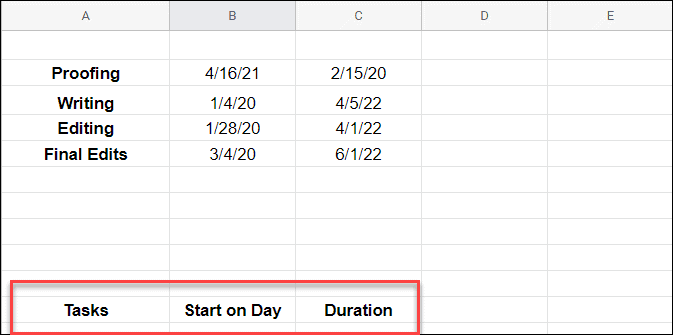
- Kopier og indsæt derefter de samme data under det originale ark eller til en anden sektion af arket. Det tjener til at beregne grafer i hver del af Gantt-arket.
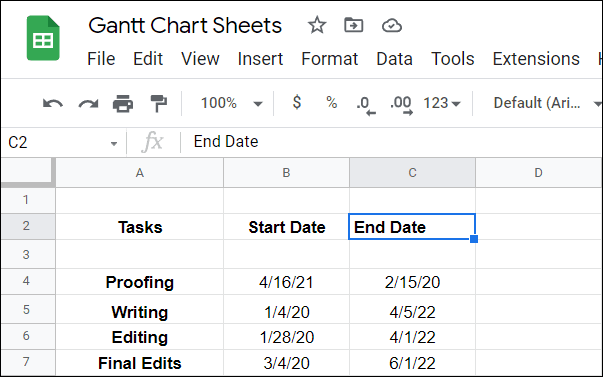
- Nu skal du beregne starten på dagen. Det ville være bedst, hvis du fandt forskellen mellem hver startdato og slutdatoen for den første opgave. Husk, indtast følgende i Start på dagen felt i den sekundære tabel, du har oprettet.
=INT(B4)-INT($B$4)
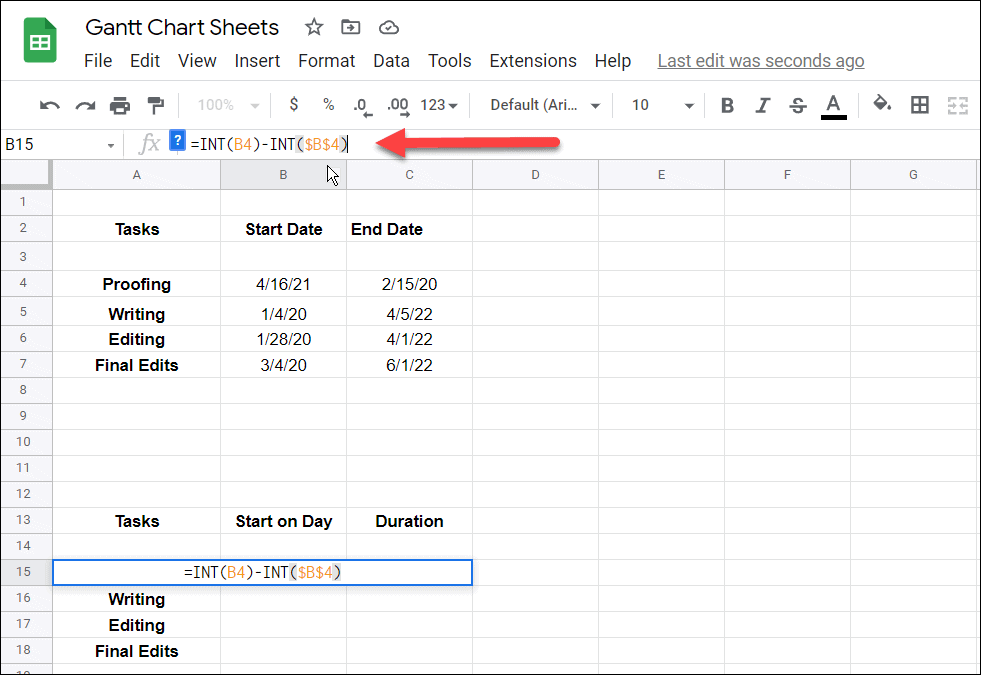
- Klik på Start på dagen celle igen, og dobbeltklik derefter på den lille blå firkant, der vises ved siden af cellen.
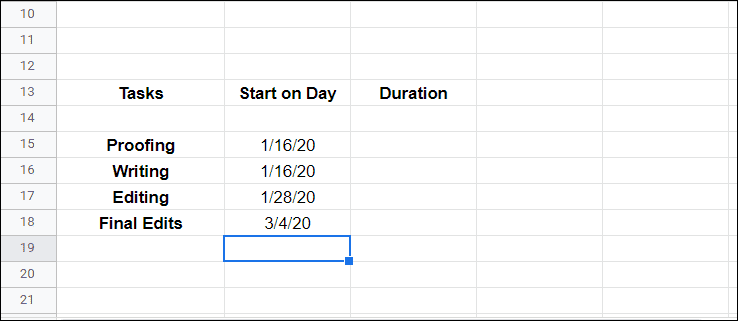
- Dernæst skal du beregne varigheden for, hvor lang tid hver opgave vil tage. Dette er en mere kompleks formel, men den finder forskellen mellem andre variabler. Det skal være (
- )-( - ) og ser sådan ud: =(INT(C4)-INT($B$4))-(INT(B4)-INT($B$4))
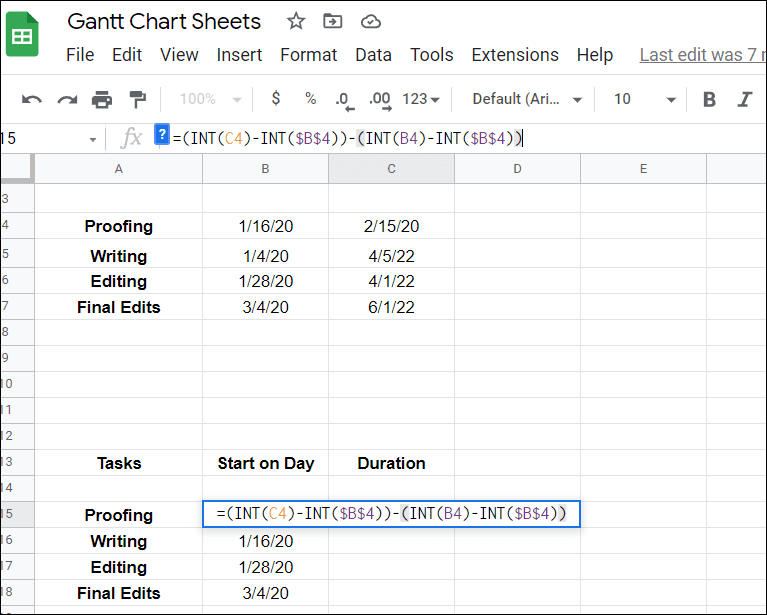
- Efter du har trykket Gå ind, klik på cellen igen og dobbeltklik på den blå firkant ved siden af cellen. Det vil udfylde de resterende celler for det.
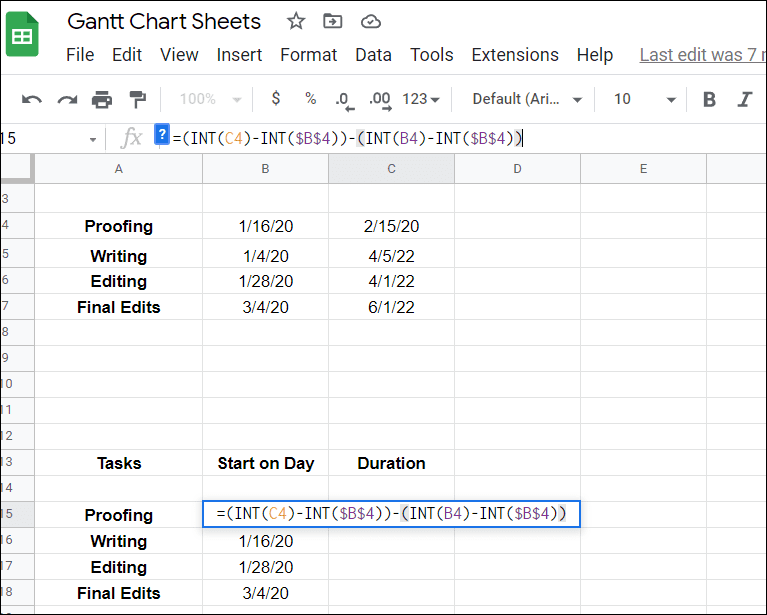
Oprettelse af et Gantt-diagram i Google Sheets
Med dine data på plads kan du indsætte dit Gantt-diagram i Google Sheets.
Sådan opretter du dit Gantt-diagram i Google Sheets:
- Fremhæv dine data i Sheets og vælg Indsæt > Diagram.
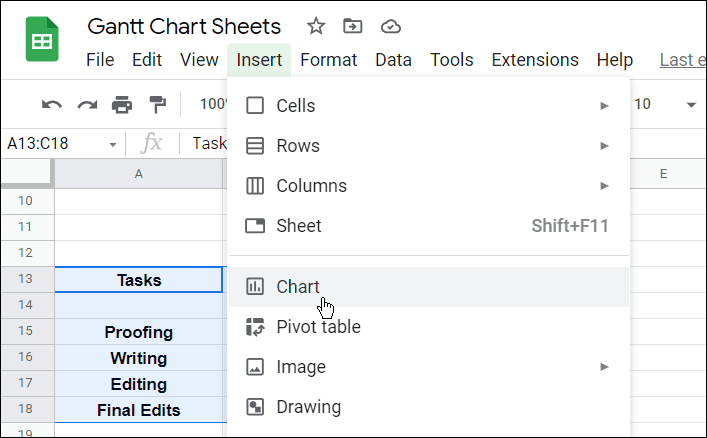
- Under Chart editor i højre side, vælg Stablet søjlediagram.
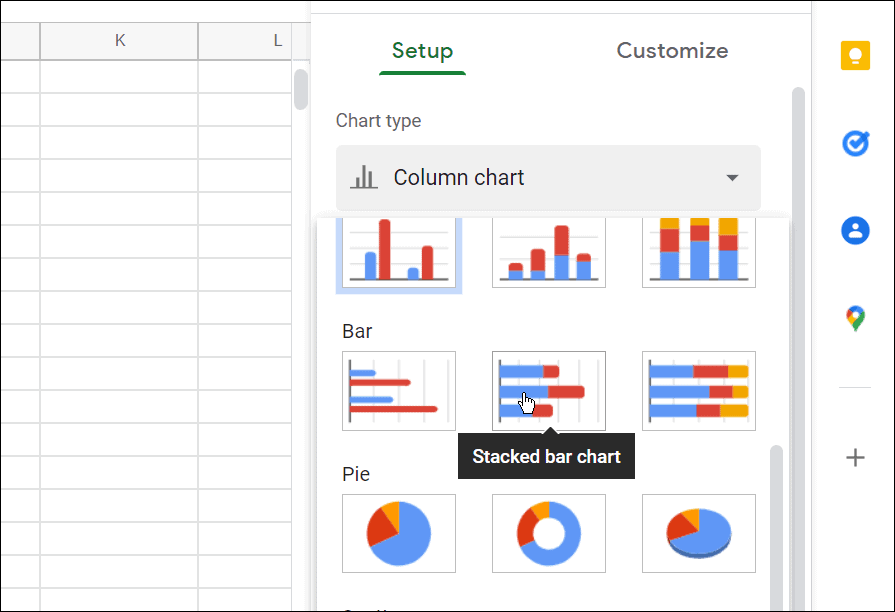
- Vælg din Gantt kort og vælg Tilpas mulighed i menuen til højre.
- Under Diagram- og aksetitler sektion, giv dit diagram et navn.
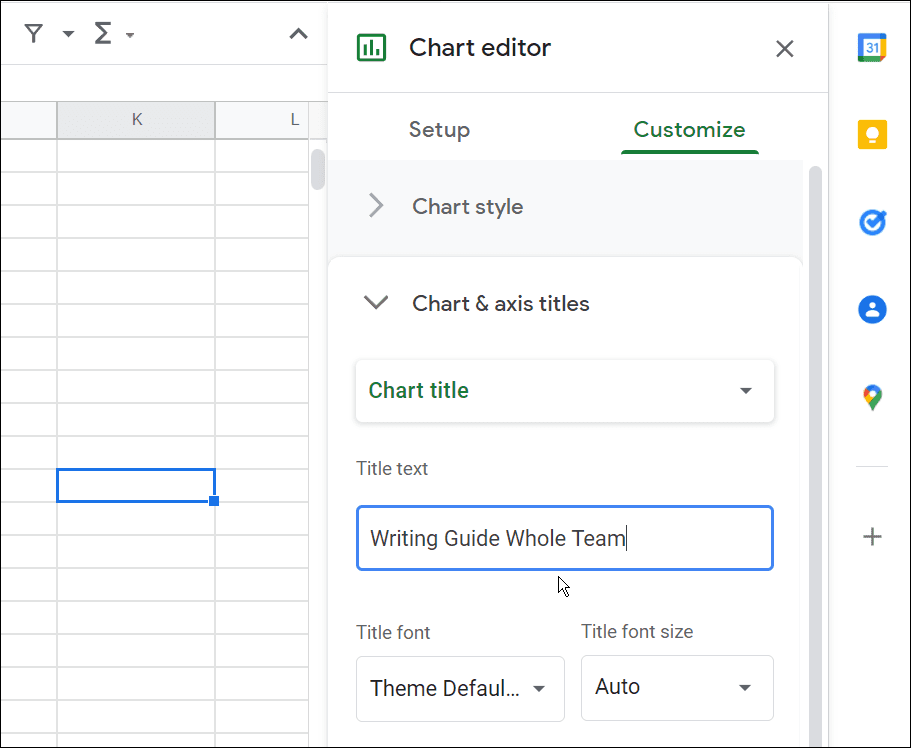
- Det er alt, hvad der er til det. Nu har du dit Gantt-diagram, der viser dine data beregnet af det Google-ark, du arbejdede på.
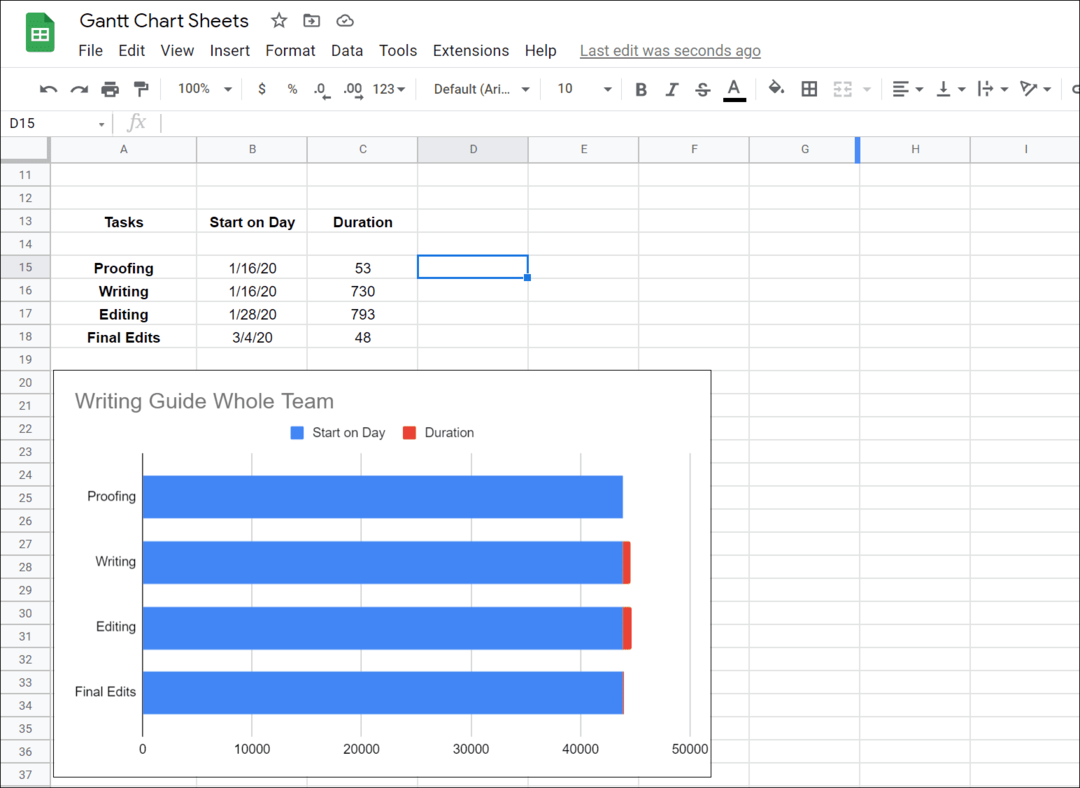
Oprettelse af diagrammer i Google Docs og Microsoft Office
Oprettelse af et Gantt-diagram i Google Sheets giver dig en liste over projekter i forhold til den tid, det tager at fuldføre dem. Typisk bruges det som et søjlediagram, der illustrerer opdelingen af et projekt, opgaver eller begivenheder i forhold til tiden. Det er nyttigt at oprette et Gantt-diagram i Google Sheets, når du laver et Gantt-diagram til en virksomhed eller et teamprojekt.
At oprette et Gantt-diagram er heller ikke det eneste, du kan gøre. Det kan du f.eks oprette og tilpasse et diagram i Google Sheets eller indsætte et billede i en Google Sheets-celle. Hvis du er en Microsoft Office bruger, tjek hvordan oprette et Gantt-diagram i Excel eller oprette et scatter-plot i Excel.
Sådan finder du din Windows 11-produktnøgle
Hvis du har brug for at overføre din Windows 11-produktnøgle eller bare har brug for den til at udføre en ren installation af operativsystemet,...
Sådan rydder du Google Chrome-cache, cookies og browserhistorik
Chrome gør et fremragende stykke arbejde med at gemme din browserhistorik, cache og cookies for at optimere din browsers ydeevne online. Sådan gør hun...
Prismatchning i butikken: Sådan får du onlinepriser, mens du handler i butikken
At købe i butikken betyder ikke, at du skal betale højere priser. Takket være prismatchgarantier kan du få onlinerabatter, mens du handler i...
Sådan giver du et Disney Plus-abonnement med et digitalt gavekort
Hvis du har nydt Disney Plus og gerne vil dele det med andre, kan du se her, hvordan du køber et Disney+ Gaveabonnement til...